
- •1. Экономическая информация в автоматизированных информационных системах
- •1.1. Понятие экономической информации, ее виды, особенности, структурные единицы
- •1.2. Экономические информационные системы, их классификация, информационное обеспечение
- •1.3. Внемашинная организация экономической информации
- •2. Организация данных в базах
- •2.1. Недостатки файловой организации данных Понятие базы данных
- •2.2. Иерархическая и сетевая модели данных
- •2.3. Реляционная модель данных
- •2.3.1. Логические связи между отношениями
- •2.3.2. Нормализация отношений
- •2.3.3. Достоинства и недостатки реляционной модели данных
- •2.3.4. Операции над отношениями
- •3. Проектирование реляционной базы данных
- •3.1. Проектирование и его принципы
- •3.2. Этапы проектирования реляционной базы данных
- •4. Системы управления базами данных
- •4.1. Понятие и функциональные возможности субд
- •4.2. Классификация субд
- •4.3. Режимы работы пользователя с субд
- •4.4. Современные субд
- •4.4.1. Настольные субд
- •4.4.2 Серверные субд
- •4.4.3. Распределенные субд
- •4.5. Тенденции развития субд
- •4.5.1. Объектно-ориентированные и объектно-реляционные субд
- •4.5.2. Системы управления базами знаний
- •5. Общая характеристика cубд Microsoft Access 2000
- •5.1. Субд Microsoft Access 2000
- •5.2. Объекты бд и их размещение
- •5.3. Пользовательский интерфейс Access
- •Сервис/Параметры вкладка Вид
- •5.4. Справочная система Access и пользование ею
- •5.5. Настройка рабочей среды в Access
- •5.6. Данные в Access
- •5.7. Выражения в Access
- •5.8. Инструментальные средства создания объектов бд
- •6. Создание и корректировка бд в субд Access
- •6.1. Проектирование базы данных для учебного примера
- •6.2. Создание файла бд
- •6.3. Создание таблицы
- •Окно бд объект Таблицы [Создать]
- •6.4. Создание схемы данных и корректировка бд
- •Файл / Печать схемы данных
- •6.5. Работа с таблицей
- •7. Формирование запросов в субд Access
- •7.1. Возможности, типы и способы создания запросов
- •7.2. Создание запроса выбора
- •Правка / Удалить столбцы
- •Правка / Очистить бланк
- •7. 3. Создание перекрестного запроса
- •7.4. Создание запросов действия
- •Запрос / Создание таблицы
- •Запрос / Обновление
- •8.2. Назначение и способы проектирования отчетов
- •8.3. Инструментальные средства конструкторов форм и отчетов
- •Вид/Панели инструментов;
- •Вид/Панель элементов
- •Вид/Cетка;
- •Вид / Заголовок ! Примечание формы Вид / Заголовок ! Примечание отчета
- •Вид / Сортировка и группировка
- •8.4. Элементы управления и работа с ними
- •8.5. Рекомендации к созданию формы
- •8.6. Работа с формой
- •8.8. Работа с отчетом
- •9.2. Команды sql
- •Пример команды sql
- •9.3. Данные и выражения
- •9.4. Формирование запросов на языке sql
- •9.5. Создание запроса на языке sql в субд Access
- •10. Инструментальные средства разработки прикладных программ в субд Access
- •10.1. Понятие макроса и модуля
- •10.2. Классификация макрокоманд. Типы макросов
- •10.3. Создание макроса и работа с ним
- •11. Администрирование базы данных
- •11.1 Пользователи и администратор базы данных
- •11.2. Защита базы данных
- •11.3. Восстановление базы данных
- •11.4. Сжатие базы данных
Вид / Заголовок ! Примечание формы Вид / Заголовок ! Примечание отчета
Верхний колонтитул и Нижний колонтитул, включаемые/выключаемые попарно по команде Вид / Колонтитулы.
Если, например, в окне Конструктора формы включены все названные разделы, то они располагаются в рабочей области этого окна в такой последовательности, как показано на рис. 1.
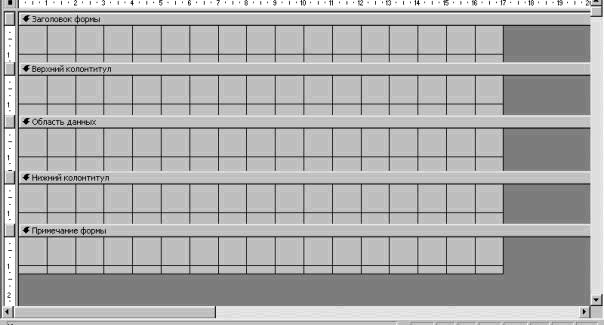
Рис.1 Расположение разделов проекта формы в окне конструктора формы
Заголовок формы содержит сведения, общие для всех записей, такие как название формы, дата и время. Примечание формы отображает сведения, общие для всех записей, такие как инструкции по работе с формой, командные кнопки, общие суммы в счетах. Верхний колонтитул и Нижний колонтитул используются в случае конструирования формы табличного вида. Тогда в Верхнем колонтитуле отображаются названия столбцов, а в Нижнем колонтитуле – номер страницы, дата.
Расположение разделов проекта отчета в окне Конструктора отчета и их назначение аналогично описанным разделам проекта формы. При необходимости группировки строк в отчете в окно Конструктора отчета должны быть добавлены еще два раздела: Заголовок группы и Примечание группы. Они включаются/выключаются по команде
Вид / Сортировка и группировка
В разделе Заголовок группы отображается заголовок для групп строк отчета. Данный раздел вставляется перед Областью данных. Раздел Примечание группы служит для итоговых вычислений для групп строк и вставляется после Области данных.
Изменение высоты и ширины раздела производится путем перетаскивания соответственно нижней и правой границы раздела.
8.4. Элементы управления и работа с ними
Разделы проекта формы (отчета) наполняются различными графическими объектами - элементами управления, используемыми для отображения данных, выполнения действий или в качестве украшений. Элементы управления вводятся в форму (отчет) при помощи графических кнопок панели элементов, изображенной на рис. 2.
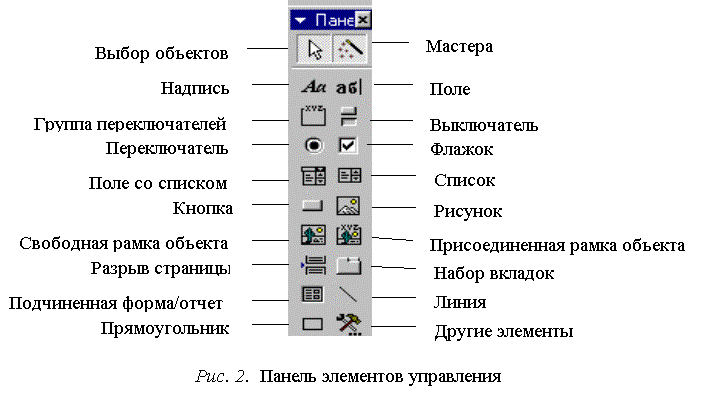
Назначение элементов управления приведено в табл. 1.
Таблица 1
Элементы управления
Наименование элемента управления |
Назначение элемента управления |
Выбор объектов |
Выделение элемента управления, раздела проекта, формы, отчета |
Мастера
|
Включение/отключение мастеров по созданию элементов управления |
Надпись |
Отображение текста |
Поле |
Просмотр, ввод и редактирование данных в базовой таблице, запросе; вывод результатов вычислений |
Выключатель, переключатель, флажок |
Отображение значения логического поля в базовой таблице, запросе |
Группа переключателей |
Размещение набора выключателей, переключателей, флажков |
Поле со списком |
Ввод значения в поле или выбор значения из списка |
Список |
Отображение списка значений |
Кнопка |
Выполнение определенных действий |
Рисунок |
Отображение неизменяемого (при переходе от записи к записи) рисунка |
Свободная рамка объекта |
Отображение неизменяемого объекта OLE (например, электронной таблицы MS Excel) |
Присоединенная рамка объекта |
Отображение изменяемого объекта OLE (например, набора рисунков) |
Разрыв страницы |
Указание начала нового экрана в форме или новой страницы в отчете |
Набор вкладок |
Создание вкладок в форме |
Подчиненная форма/отчет |
Вывод в форме (отчете) данных из нескольких таблиц |
Линия |
Разделение элементов управления |
Прямоугольник |
Группировка элементов управления |
Другие элементы |
Вызов панели с другими элементами управления |
Элементы управления есть связанные и несвязанные. Связанный элемент управления присоединен к полю базовой таблицы или запроса. Такие элементы управления используются для просмотра, ввода или редактирования значений из полей БД. Ввод связанного элемента управления в проект формы (отчета) осуществляется путем перетаскивания из окна со списком полей нужного поля в раздел Область данных. В результате появляются два прямоугольника – подпись поля и поле. Например:

Маркеры перемещения служат для отдельного перемещения подписи, поля. При установке на них указателя мыши появляется изображение руки с вытянутым указательным пальцем и тогда следует выполнить перемещение.
Для одновременного перемещения подписи и поля указатель мыши устанавливается на границу выделенной подписи или выделенного поля и, когда он принимает вид раскрытой ладони, производят перетаскивание. Для удаления подписи осуществляют ее выделение и нажимают клавишу Delete; для удаления поля с подписью выделяют поле и нажимают клавишу Delete.
Для несвязанных элементов управления источника данных не существует. Такие элементы управления используются для отображения линий, прямоугольников, рисунков. Ввод в проект формы (отчета) несвязанного элемента управления осуществляется так: на панели элементов производится щелчок по кнопке нужного элемента управления, а затем щелчок в том разделе проекта, где требуется разместить этот элемент.
Навыки конструирования формы (отчета) предполагают умение выделения группы элементов управления. Оно производится путем щелчков по элементам управления, входящим в группу, при нажатой клавише Shift. Выделить группу смежных элементов можно и путем очерчивания рамки вокруг этой группы. Чтобы изменить размер элементов группы, произвести их выравнивание, изменить интервал между ними, необходимо воспользоваться пунктом меню Формат.
Перенос и копирование элементов управления в другой раздел проекта возможны посредством команд для работы с буфером обмена.
Для придания элементу управления необходимых свойств его выделяют и вводят команду Вид/Свойства или вызывают контекстное меню и выбирают в нем пункт Свойства. В результате появляется окно свойств элемента управления, в котором, к примеру, вкладка Макет позволит произвести его желаемое форматирование.
